Facecam Recorder - Videó és hang rögzítése a FaceTime / Skype / Gameplay használatához
A Facecam-ot széles körben használják, hogy videohívásként, játékfelvételként, előadás-előadásként stb. Rögzítse az arcát az elbeszéléssel.
Ha el akarja menteni a videofelvételeket, videohívásokat, és a videót online megosztás céljából szeretné létrehozni, szüksége lesz a facecam felvevőre.
Mi a legjobb facecam felvevő?
Ahol van akarat, ott van egy út is.
A következőkben megkapja a 2 facecam-felvevőt, hogy rögzítsék a játékmenetet, az üzleti prezentációt, a video- és audiohívásokat FaceTime, Skype stb.
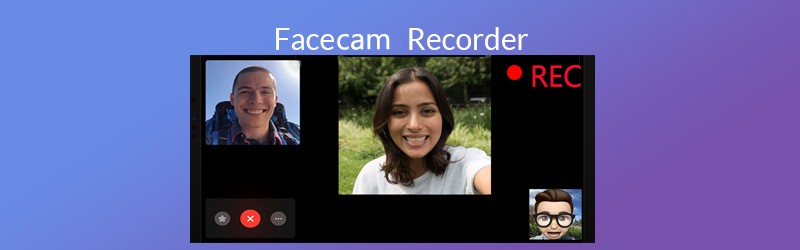
- 1. rész: Facecam Recorder Windows és Mac számítógépeken
- 2. rész: Beépített Facecam felvevő iPhone-on
- 3. rész: A Facecam felvevők gyakran ismételt kérdései
1. rész: Facecam Recorder Windows és Mac számítógépeken
Az ingyenes QuickTime képernyőfelvételi funkcióval összehasonlítva ez a facecam-felvevő könnyebben és szabályozhatóbban rögzíti és szerkesztheti a FaceTime videó- és hanghívásait, valamint a játékmenet régióját.
- Rögzítsen FaceTime hanghívásokat mindkét oldalról Mac-en.
- Rögzítse a FaceTime videohívásokat az opcionális szerkesztési funkciókkal.
- A felvételi feladat futtatása közben szerkessze a FaceTime, a játékmenet, a Skype felvételi fájlt.
- Indítson ütemezett felvételi feladatot anélkül, hogy leülne a számítógép elé.
Most vegyük példának a FaceTime rögzítését Mac-en, és ellenőrizzük, hogyan rögzítsük a FaceTime-hívásokat Mac-en.
1. lépés. Ingyenesen letöltheti ezt a FaceTime felvevőt Mac-en. A sikeres telepítés után azonnal futtassa. A fő felületen 3 fő funkciót lát. Itt, ha FaceTime videohívásokat szeretne rögzíteni, egyszerűen válassza a lehetőséget Videó felvevő.
Ellenkező esetben válassza ki Hangrögzítő csak a FaceTime hanghívások rögzítéséhez.
Itt a FaceTime videohívások rögzítését vesszük példának.

2. lépés. A fő felületén Videó felvevő, meg kell választania a felvételi régiót Teljes vagy Egyedi. Amikor kiválasztja Egyedi, kiválaszthatja a rögzített régiót, vagy a szabadkézi régió segítségével megkeresheti a FaceTime csevegőablakokat.
Ezt követően kapcsolja be a Rendszerhangot és a Mikrofont, hogy a vevő és a küldő hangjait is rögzíthesse.

Ne felejtsen el rákattintani a Beállítások ikonra a felvételi beállítások, például a kimenet, a gyorsbillentyűk és egyebek módosításához. A FaceTime videohívások vagy audiohívások Mac számítógépen történő lejátszásához javasoljuk, hogy a kimenetet válassza MP4-nek.
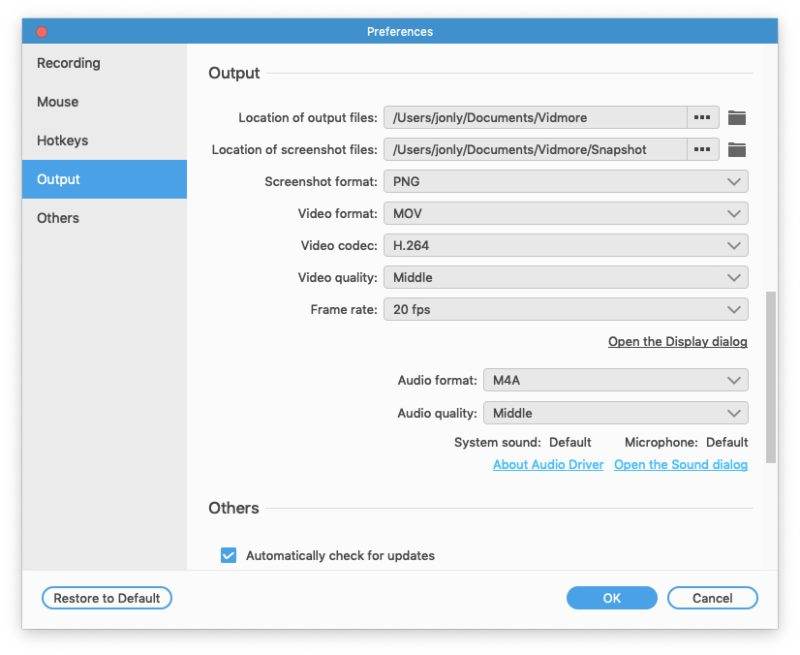
3. lépés Futtassa a FaceTime alkalmazást Mac rendszeren, kattintson a FELVÉTEL gombra, ha a FaceTime videohívások futnak, és ez a szoftver elkezdi rögzíteni a FaceTime videohívásokat.
A FaceTime hívások rögzítése közben a szerkesztés gombbal rajzolhat vonalat, adhat hozzá nyíl, adhat hozzá kiemelést stb.
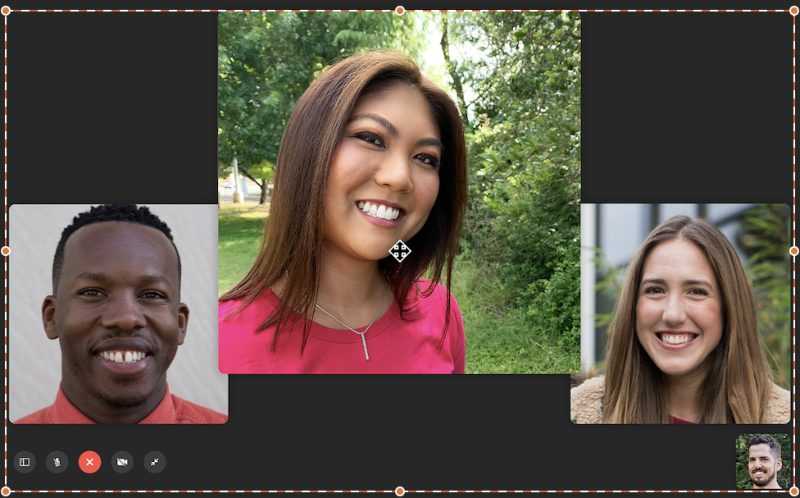
4. lépés Kattintson a Stop gombra a FaceTime felvétel előnézetének megtekintéséhez, és a klip funkcióval kivághatja a hosszú FaceTime felvételi fájlt. Miután megerősítette a végrehajtott módosításokat, kattintson a gombra Megment hogy a FaceTime felvétel Mac-en maradjon.
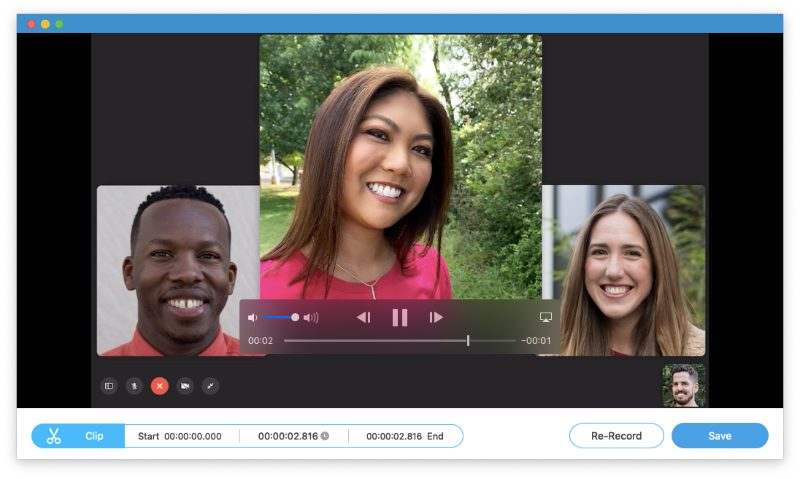
2. rész: Beépített Facecam felvevő iPhone-on
Bár a FaceTime hívásrögzítés nem engedélyezett az iPhone készüléken, használhatja a beépített felvevőt a Skype, a FaceTime videó- és hanghívások rögzítésére iPhone-on.
A beépített felvevő, Képernyő felvétele, az iPhone-on mind videót, mind hangot rögzíthet az iPhone készülékén. Az iOS képernyőrögzítő képes megérteni az iOS képernyő teljes műveleteit, beleértve a FaceTime / Skype hívásokat is.
Vegyük példaként a FaceTime felvételt, amely megmutatja, hogyan kell használni a facecam felvevőt iPhone-ján.
1. lépés. Húzza lefelé lefelé az iPhone Vezérlőközpontjának megnyitásához, ahol megtalálja a képernyőrögzítő parancsikont.
Nem találja a képernyő-felvevő parancsikont? Csak adja hozzá a Vezérlőközponthoz. Nyissa meg az iPhone beállításait, válassza a Vezérlőközpont lehetőséget, és navigáljon a Vezérlők testreszabása menüpontban. Ezután csak érintse meg a plusz gombot a Képernyőfelvétel hozzáadásához az INCLUDE fülre.
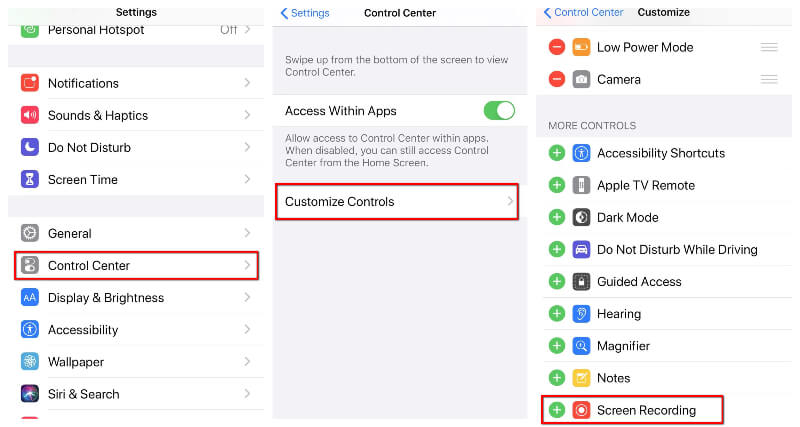
2. lépés. Koppintson a Képernyőfelvétel parancsikonra a Vezérlőközpontban, és 3 másodperc visszaszámlálás után elkezdi rögzíteni az iPhone képernyőjét, beleértve a FaceTime videohívásokat is.
Felvétel közben megérintheti és megnyomhatja a rögzítés gombot a felvételi beállítások megnyitásához, ahol a mikrofon gombra kattintva rögzítheti a FaceTime hangokat a mikrofonról.
3. lépés A FaceTime felvétel leállításához nyomja meg újra a Képernyőfelvétel parancsikont, és ez automatikusan menti a FaceTime videohívásokat a Fotók alkalmazásba.
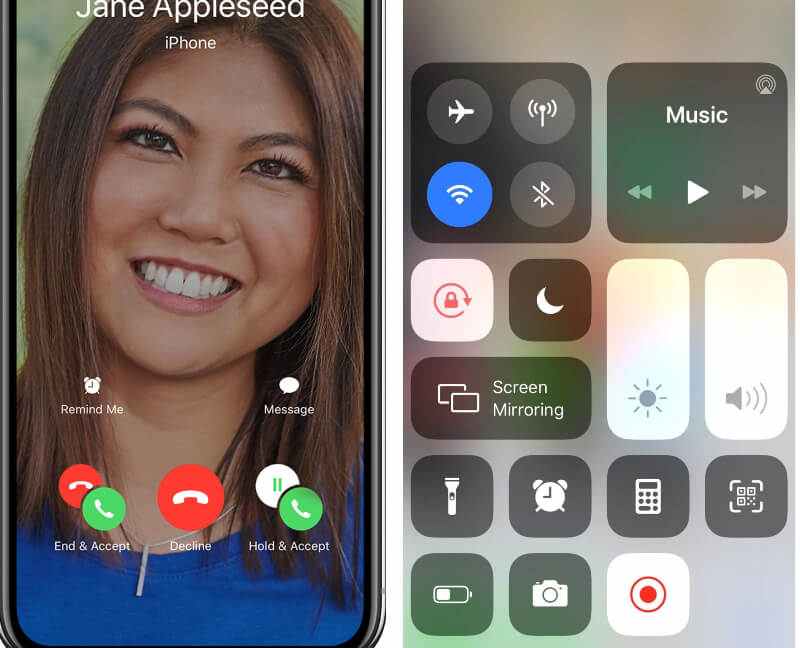
Természetesen az asztali játékfelvételnél a beépített felvevő nem működik.
3. rész: A Facecam felvevők gyakran ismételt kérdései
Íme a sokak által feltett kérdések a FaceTime felvételekkel kapcsolatban. Itt megtalálja a gyors válaszokat.
Illegális-e a FaceTime-hívás rögzítése?
Igen. Ha a FaceTime használatával hív valakit, kövesse a fenti módszereket a FaceTime hívás rögzítéséhez, de az előrelátható, hogy meg kell kapnia a másik fél engedélyét a felvétel megkezdéséhez.
Hogyan rögzítsük a Facetime-ot Android-on?
A FaceTime csak az Apple felhasználók számára érhető el, és az Android felhasználók nem tudnak hívásokat küldeni vagy fogadni a FaceTime-ból. Tehát nincs mód a FaceTime videó- vagy hanghívások rögzítésére Androidon.
Privátak a FaceTime-hívások?
Igen. A FaceTime hívásokat végpontok közötti titkosítás védi, így csak a feladó és a vevő láthatja vagy olvashatja őket, az Apple pedig nem tudja visszafejteni az adatokat. Tehát a FaceTime-hívások privátak.
Meg tudja-e vetíteni a FaceTime felvevőt hanggal?
Igen tudsz. Akár a Vidmore Screen Recorder alkalmazást használja Mac-en, akár a Screen Recording alkalmazást iPhone-on, automatikusan mentheti a FaceTime hangot. Ha azonban csak a FaceTime audiohívásokat szeretné menteni, akkor csak a Vidmore Screen Recorder képes rá.
A facecam felvevő használ Wi-Fi adatot?
Bár a video- és audiohívás-alkalmazások, mint például a Skype, a FaceTime stb., A csevegés elindításához használja a Wi-Fi vagy a mobil adatkapcsolatot, a facecam felvevő nem fog internetkapcsolatot használni.
Következtetés
A FaceTime megkönnyíti az Apple felhasználók számára, hogy költség nélkül költsenek másokat, csak a WLAN-t vagy a mobiladatokat. Ha azonban FaceTime videó- vagy hanghívást szeretne rögzíteni, nem talál hivatalos útmutatót. Ez a bejegyzés megosztja a 2 Facecam-felvevőt, a Képernyőrögzítést iPhone-on és a Vidmore Képernyőrögzítőt, hogy segítsen rögzíteni a FaceTime-et, Skype-hívásokat, játékmenetet, online előadást stb.
Melyik a legjobb facecam felvevő az Ön számára?
Mondja meg, hogy megjegyzéseit alább hagyja.


